Эта инструкция расскажет и покажет Вам способ восстановить прошивку TP-Link или Archer после неудачной перепрошивки или сбоя ПО роутера. Этот способ подходит чтобы восстановить роутер для большинства моделей ТП-Линк: TL-WR740N, TL-WR741ND, TL-WR841ND, TL-WR842ND, TL-WR941ND, TL-WR1042ND, TL-WDR4300ND, TL-WDR3600ND, TL-MR3420, TL-MR3220, Archer C2, C6, C7 и многих других. К сожалению, есть и модели, для которых этот способ не подходит и там поможет уже только UART-кабель и программатор.

Из самого необходимого инструментария нам с Вами обязательно понадобится компьютер либо ноутбук с кабельной сетевой картой LAN. То есть по WiFi восстановить роутер TP-Link (равно как и любой другой) не получится, так как для этого надо прямое соединение с устройством. Потому телефон или планшет не подойдёт. Так же понадобится сетевой LAN-кабель чтобы соединить роутер и компьютер.
Содержание инструкции
Прошивка для роутера TP-Link
Начать надо с того, что скачать прошивку для своей модели роутера Tp-Link Archer. Чтобы её правильно скачать берём в руки свой маршрутизатор и читаем какая у него полностью модель:
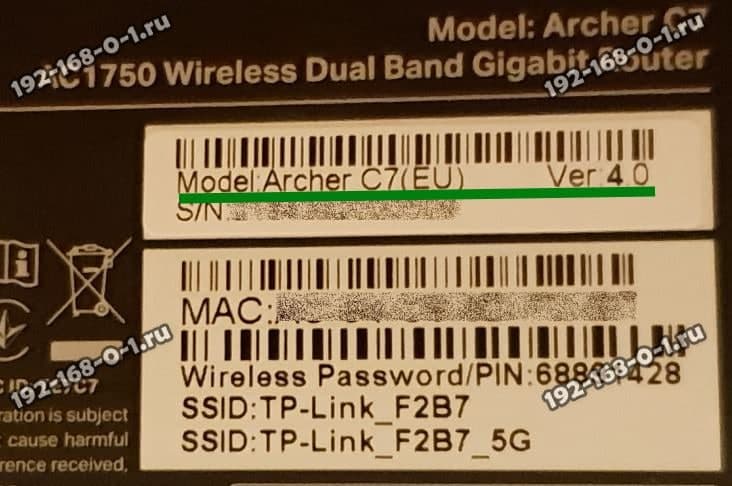
У меня модель устройства TP-Link Archer C7 V4. Теперь надо открыть сайт компании TP-Link и там открыть раздел Поддержка ⇒ Загрузки.

Чтобы найти файл программного обеспечения для своего маршрутизатора ТП-Линк, в поле «Модель» напишите свою модель и нажмите клавишу Enter.

Выбираем в обнаруженном свой роутер и кликаем по нему.
Откроется страничка, в которой надо будет выбрать свою версию (у меня это V4) и нажимаем на кнопку «Встроенное ПО»:

Дальше будет список прошивок. Качайте самую последнюю. Если потом не подойдёт, то скачаете следующую.
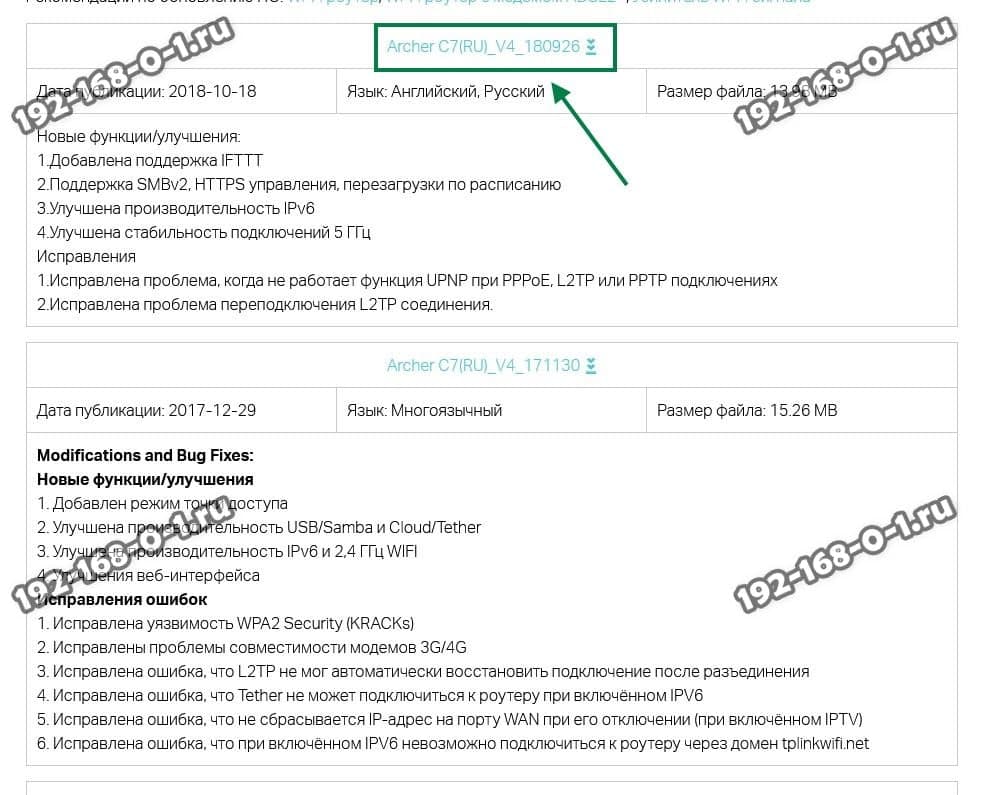
После того, как Вы скачали архив со встроенным ПО — разархивируйте его. Там будет файл с ПО — он самый большой по размеру.
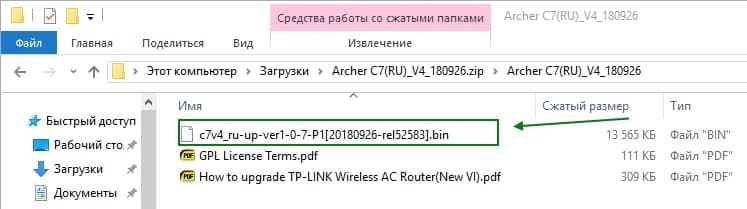
Если в названии файла будет слово «Boot», то он нам не подойдёт. Нам нужна обычная прошивка, как у меня в примере. Файл надо будет переименовать, чтобы у него в названии была только модель и вот это: _tp_recovery.bin. Таким образом у меня модель Archer C7 v4 и название файла получается ArcherC7v4_tp_recovery.bin.

Вся соль в том, что название файла будет состоять из модели с одной стороны и «_tp_recovery.bin» с другой. Примеры:
TL-WR740 V4 - wr740v4_tp_recovery.bin TL-WR741ND V4- wr741v4_tp_recovery.bin TL-WR841ND V10 - wr841nv10_tp_recovery.bin TL-WR842ND V1 - wr842ndv1_tp_recovery.bin TL-WR941ND V5 - wr941ndv5_tp_recovery.bin TL-WR1042ND V1 - wr1042nv1_tp_recovery.bin TL-MR3220 V2 - mr3220v2_tp_recovery.bin TL-WDR3600 V1 - wdr3600v1_tp_recovery.bin Archer C6 v2 - ArcherC6v2_tp_recovery.bin
Теперь файл готов и им можно пользоваться чтобы восстановить маршрутизатор.
Программа для восстановления роутера
Сейчас единственная программа для восстановления роутера TP-Link Archer, которая Вам понадобится — это любой TFTP-сервер. Вот несколько разных TFTP-серверов для Windows 10:
Solarwinds TFTP Server TFTPD32 / TFTPD64 haneWin OpenTFTP Server (SourceForge) WinAgents TFTP WhatsUp Gold TFTP Spiceworks
Для примера воспользуюсь сервером tftpd64 (скачать). Скачиваем, устанавливаем, запускаем. Интерфейс программулины очень прост:
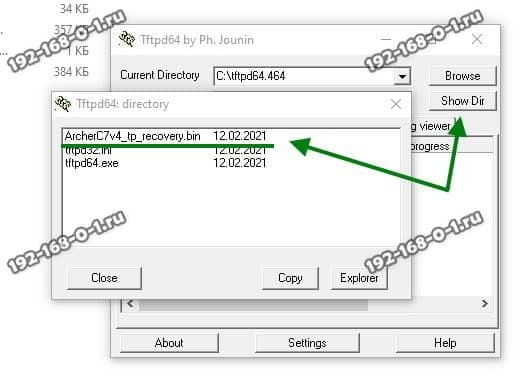 Вам нужно ещё скопировать файл с восстановительной прошивкой — у меня это ArcherC7v4_tp_recovery.bin — в папку с программой. Нажимаем кнопку «ShowDir» и смотрим что файл виден и доступен.
Вам нужно ещё скопировать файл с восстановительной прошивкой — у меня это ArcherC7v4_tp_recovery.bin — в папку с программой. Нажимаем кнопку «ShowDir» и смотрим что файл виден и доступен.
Настройка сетевой карты компьютера
Чтобы всё прошло удачно, Вы должны правильно настроить сетевую карту на компьютере, так как в режиме восстановления роутер ТП-Линк или Арчер будет пытаться загрузить прошивку с IP 192.168.0.66, именно поэтому такой адрес надо прописать в настройках сетевой платы ПК, а именно — в свойствах протокола TCP/IPv4. Вот так это будет выглядеть:
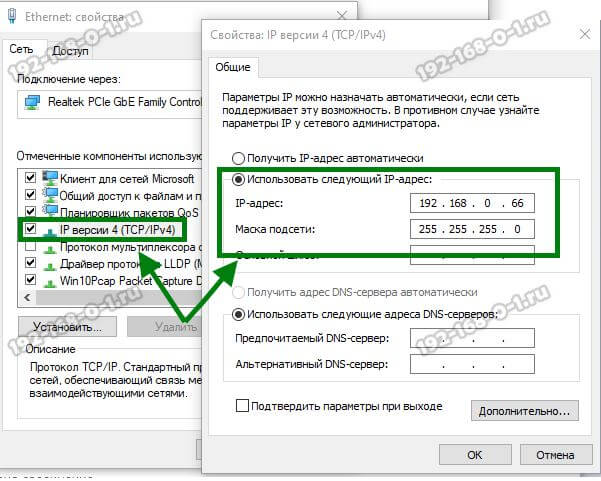
у некоторых роутеров TP-Link заводской IP не 192.168.0.1, а из другой подсети — 192.168.1.1. Потому и адрес сервера для восстановления будет отличаться. Вот пример:
TL-WR841ND V11 - 192.168.0.66 TL-WR842ND V1 - 192.168.1.66 TL-WR842ND V2 - 192.168.0.66 TL-WR941ND V5 - 192.168.0.66 TL-WR1042ND V1 - 192.168.1.66
Потому если у Вас не «заводится» через 192.168.0.66, то попробуйте прописать 192.168.1.66.
Пошаговое восстановление прошивки роутера TP-Link Archer
- Выключите роутер;
- Подключите к нему кабелем компьютер или ноутбук;
- Запустите на ПК TFTP-сервер;
- Включите питание роутера TP-Link;
- Сразу после включения зажмите на маршрутизаторе кнопку сброса «Reset» и не отпускайте;
- Дождитесь начала закачки файла с TFTP-сервера и отпустите кнопку Reset.
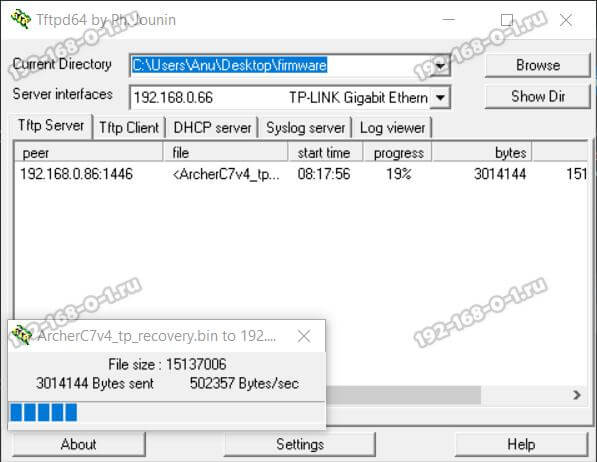
Примечание: Если загрузка файла не начинается, то попробуйте выключить роутер ТП-Линк, зажать кнопку «Ресет» и включить его не отпуская кнопку.
Как только прошивка скачается и сохранится в память TP-Link, он сам перезагрузится и дальше уже должен запустится как обычно. Можно настраивать и работать! Логин и пароль у него будет заводской.